您好,登錄后才能下訂單哦!
您好,登錄后才能下訂單哦!
這篇文章主要介紹“win10進入安全模式實例分析”,在日常操作中,相信很多人在win10進入安全模式實例分析問題上存在疑惑,小編查閱了各式資料,整理出簡單好用的操作方法,希望對大家解答”win10進入安全模式實例分析”的疑惑有所幫助!接下來,請跟著小編一起來學習吧!
方法一
1,按下win+r快捷鍵,打開運行窗口,在運行窗口中輸入“MSConfig.exe”回車,如圖下所示:
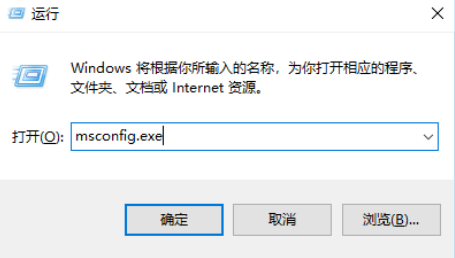
2,將打開的系統配置界面,切換到“引導”選項卡,在“安全引導”前面打上勾,如圖下所示;
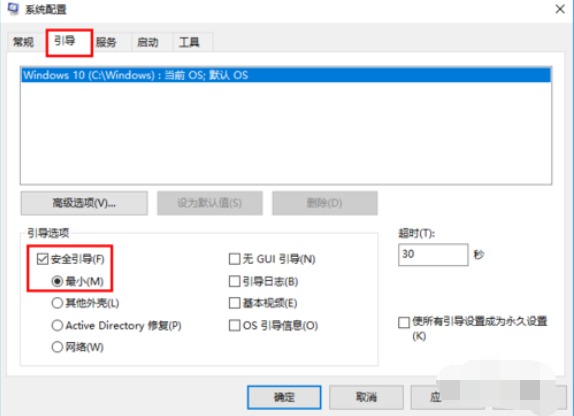
3,保存之后,重啟電腦即可進入安全模式。
方法二
1,右鍵鼠標“開始菜單”,選擇“設置”按鈕,進入windows設置界面后,找到“更新和安全”并點擊進入,如圖下所示;
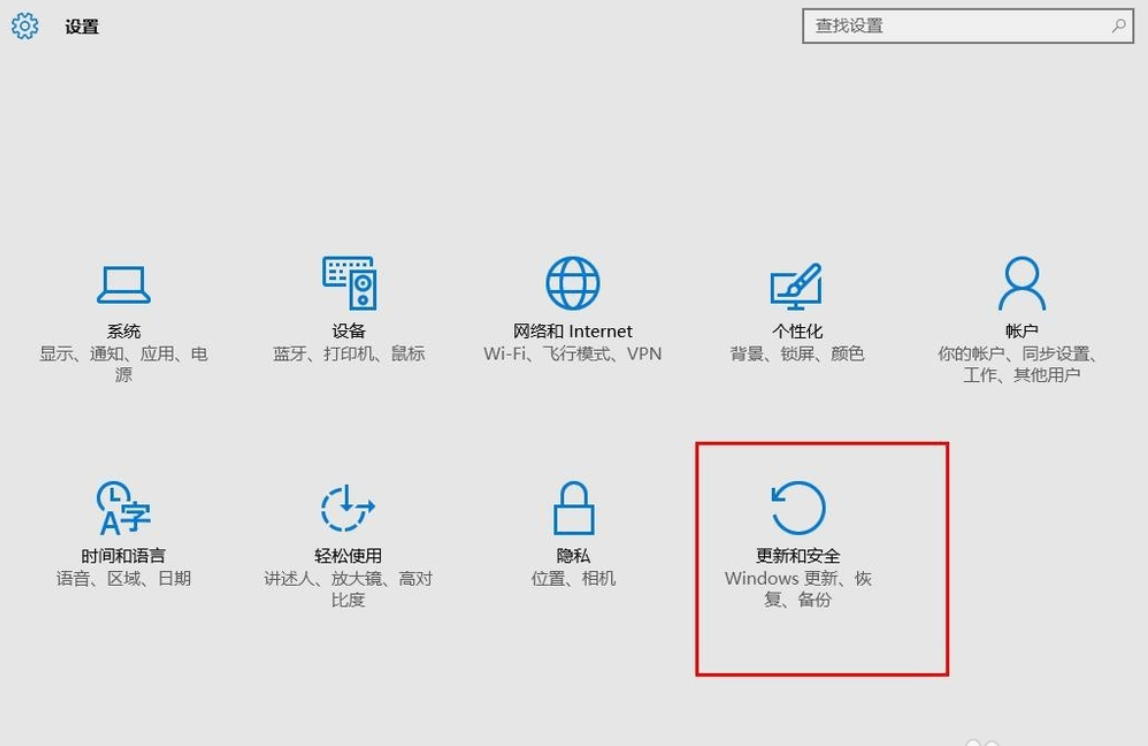
2,進入界面后選擇“恢復”選項,再點擊右側的“立即重啟”,如圖下所示;
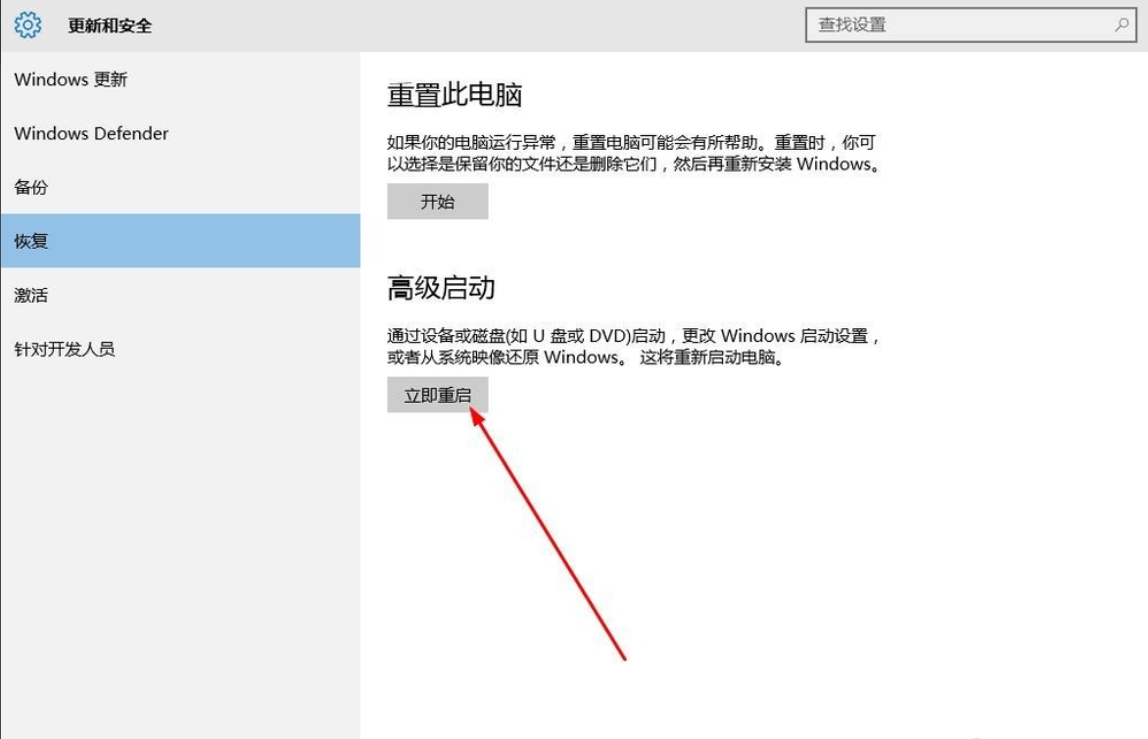
3,接著系統會自動進入安全操作界面,這里我們選擇“疑難解答”,如圖下所示;
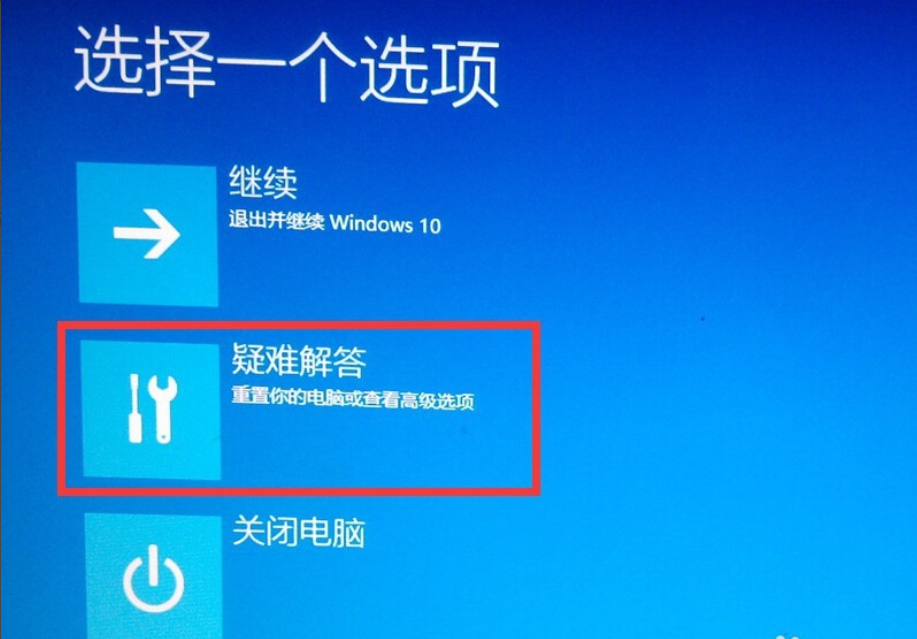
4,點擊“高級選項”,如圖下所示;
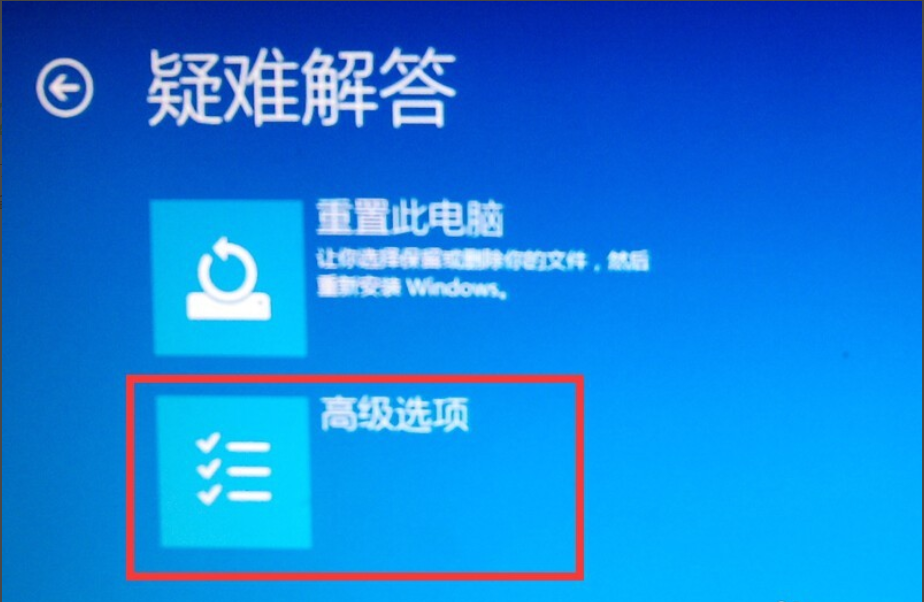
5,
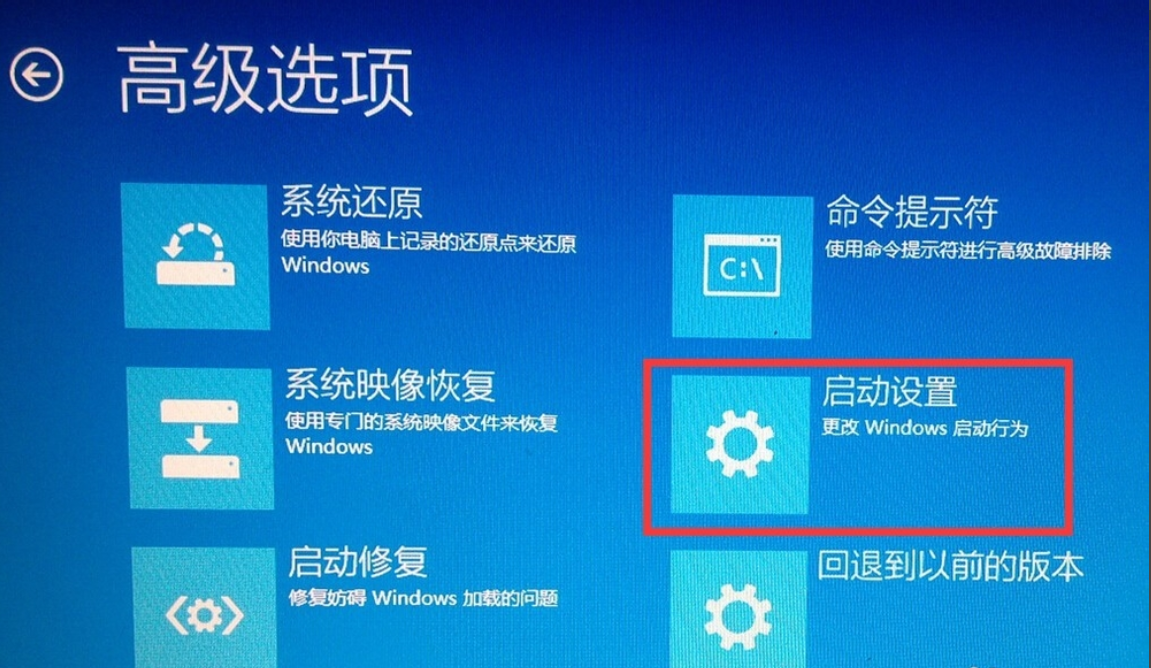
6,點擊“重啟”,進行重啟計算機,如圖下所示;
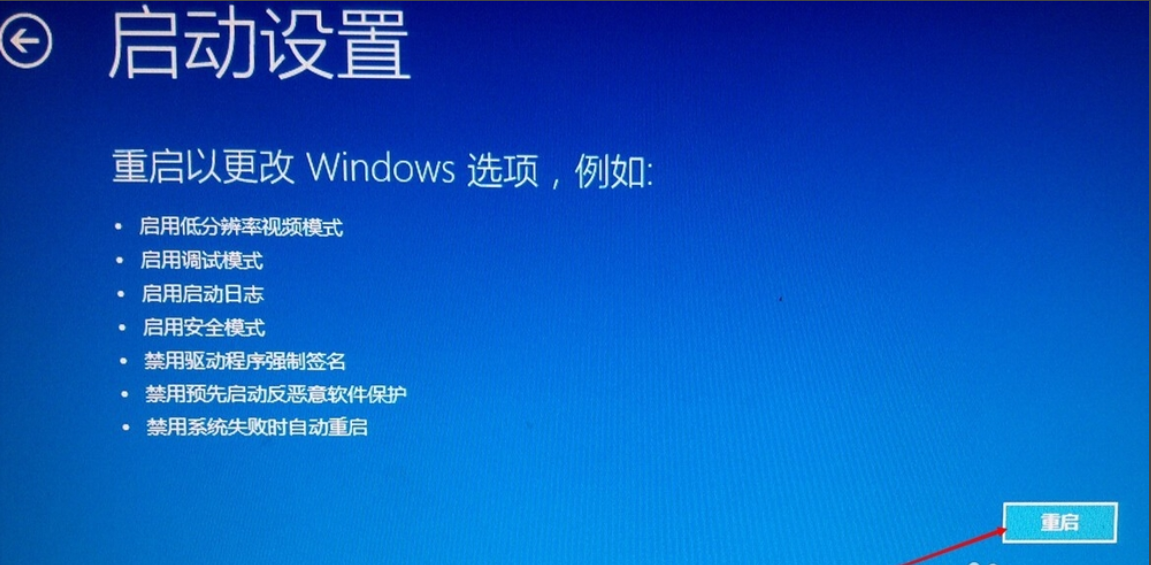
7,進入重啟界面后,有9個不同的選項,由于我們是進入安全模式,所以按4或者f4,如圖下所示:
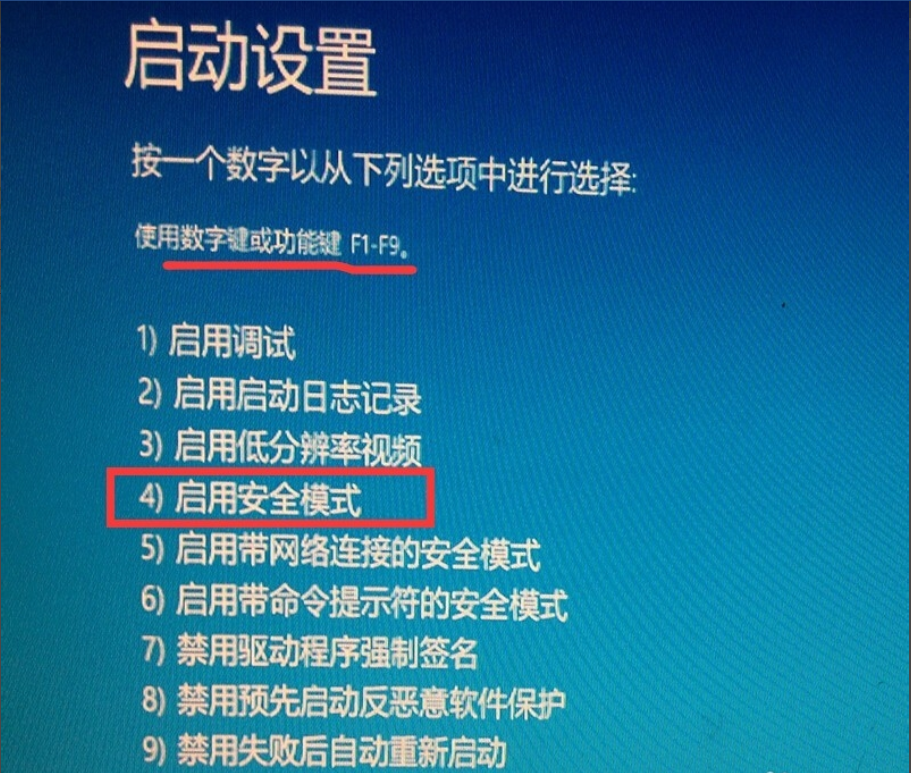
8,看這樣win10就自動進入安全模式啦~
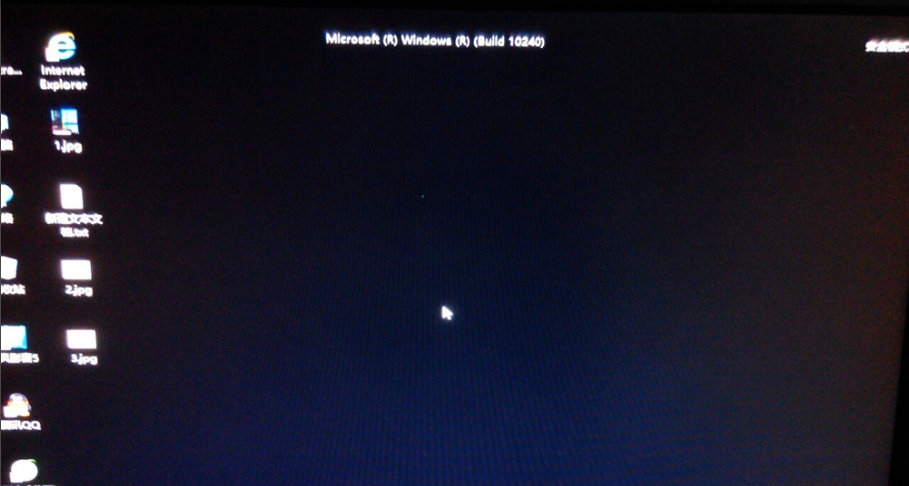
到此,關于“win10進入安全模式實例分析”的學習就結束了,希望能夠解決大家的疑惑。理論與實踐的搭配能更好的幫助大家學習,快去試試吧!若想繼續學習更多相關知識,請繼續關注億速云網站,小編會繼續努力為大家帶來更多實用的文章!
免責聲明:本站發布的內容(圖片、視頻和文字)以原創、轉載和分享為主,文章觀點不代表本網站立場,如果涉及侵權請聯系站長郵箱:is@yisu.com進行舉報,并提供相關證據,一經查實,將立刻刪除涉嫌侵權內容。